Word2013/2016/2019设置水印的文字、颜色、字号
1、步骤一
蕉腊 单击【设计】标签,如下图所示。然后单击【水印】按钮。
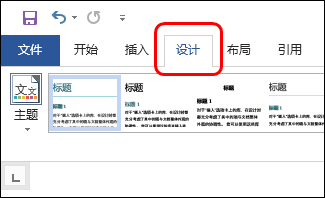
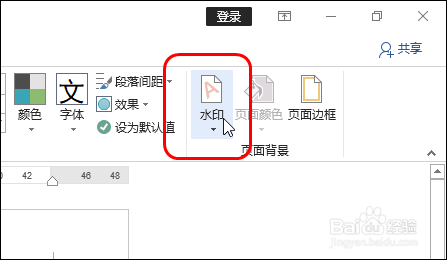
2、步骤二
在列篇率表中单击【驼讨搁自定义水印】,如下图所示。
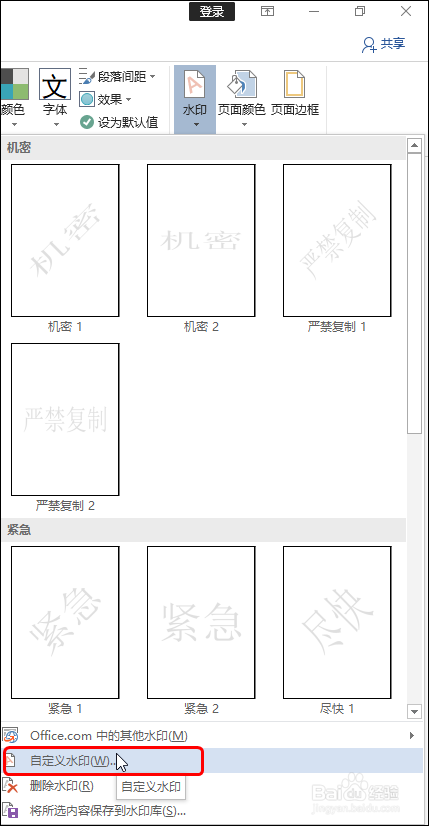
3、步骤三
在打开的对话框中单击【文字水印】,然后在【文字】列表中选择文字,如下图所示。
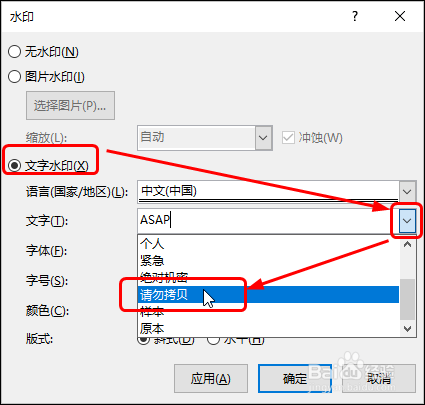
4、步骤四
或者直接在【文字】文本框中输入文字【个人所有】,如下图所示。

5、步骤五
也可以对文字水印设置【字体】和【字号】,如下图所示。
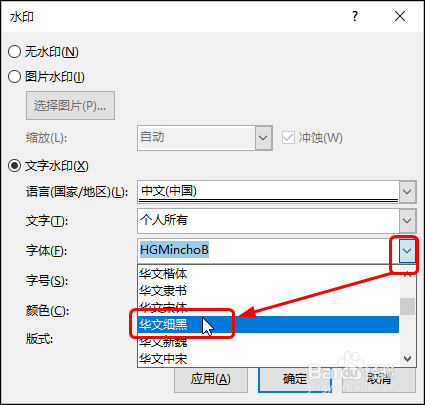
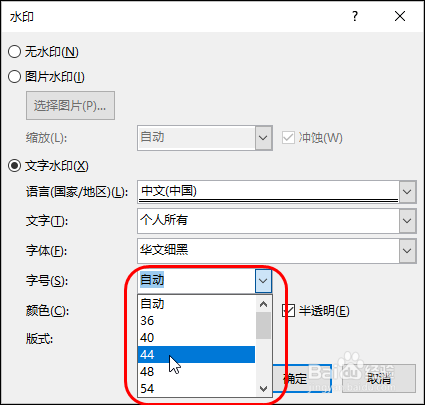
6、步骤六
单击【颜色】按钮,在列表中选择水印的颜色,如下图所示。

7、步骤七
单击【半透明】,单击【水平】,如下图所示。
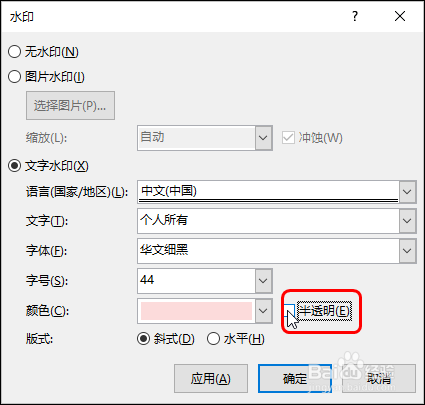
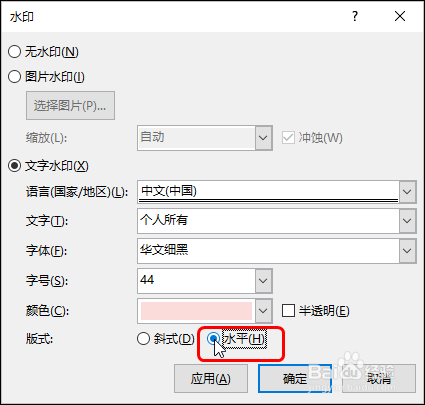
8、步骤八
可看到最终的自定义文字水印效果,如下图所示。

声明:本网站引用、摘录或转载内容仅供网站访问者交流或参考,不代表本站立场,如存在版权或非法内容,请联系站长删除,联系邮箱:site.kefu@qq.com。
阅读量:157
阅读量:180
阅读量:63
阅读量:62
阅读量:172